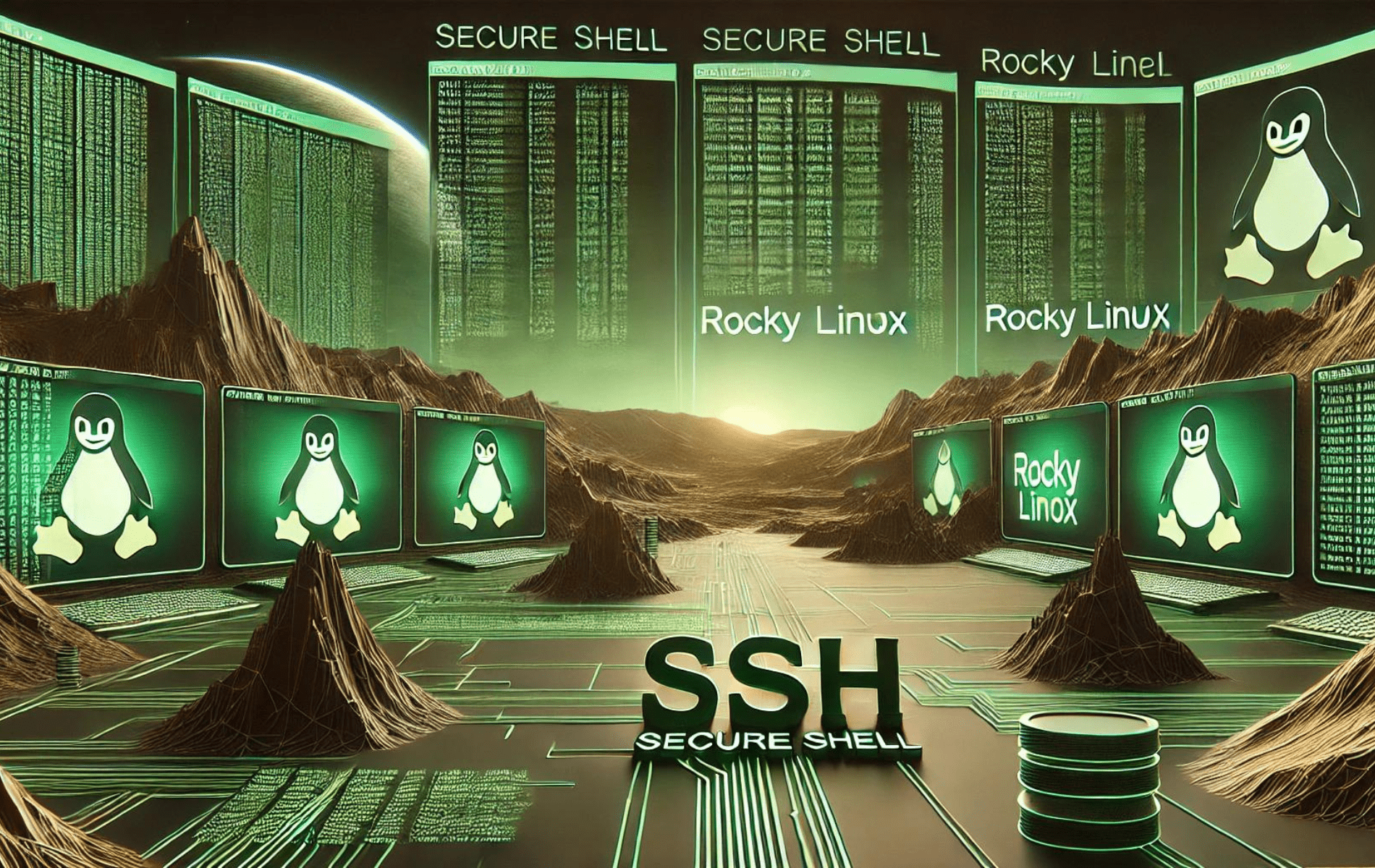SSH (Secure Shell) is een veilig protocol dat wordt gebruikt om op afstand toegang te krijgen tot Linux-servers en deze te beheren. Het biedt gecodeerde communicatie, waardoor de veiligheid van de gegevens die tussen de client en de server worden overgedragen, wordt gegarandeerd. SSH is een fundamenteel hulpmiddel voor systeembeheerders en ontwikkelaars, waarmee ze verschillende taken kunnen uitvoeren, zoals het uitvoeren van opdrachten, het overbrengen van bestanden en het veilig beheren van netwerkdiensten via een onbeveiligd netwerk.
Om SSH op Rocky Linux 9 of 8 in te stellen, kun je een eenvoudig installatieproces volgen met behulp van de standaardrepository's. Deze handleiding leidt u door de installatiestappen en geeft tips voor de initiële configuratie om de beveiliging en bruikbaarheid te verbeteren.
Update Rocky Linux vóór SSH-installatie
Voordat u SSH op Rocky Linux installeert en configureert, is het van cruciaal belang om ervoor te zorgen dat de pakketten van uw systeem actueel zijn. Dit garandeert niet alleen een soepelere werking, maar minimaliseert ook potentiële softwareconflicten.
Om uw Rocky Linux-systeem bij te werken, gebruikt u de opdracht:
sudo dnf upgrade --refreshInstalleer SSH via DNF-opdracht
De volgende stap bestaat uit het verifiëren of de OpenSSH-server al op uw Rocky Linux-systeem staat. Dit kan worden vastgesteld door het commando uit te voeren:
rpm -qa | grep openssh-serverDeze opdracht retourneert een relevante uitvoer als de OpenSSH-server is geïnstalleerd. Als er geen uitvoer is, geeft dit aan dat de OpenSSH-server op uw systeem afwezig is. Om dit aan te pakken en de OpenSSH-server te installeren, gebruikt u de volgende opdracht:
sudo dnf install openssh-serverSchakel de SSH-service (SSHD) in
Na het succesvol installeren van de OpenSSH-server is het inschakelen van de SSHD-service binnen het systemd-framework absoluut noodzakelijk. Dit zorgt ervoor dat de SSH-daemon automatisch wordt geïnitialiseerd na elke herstart van het systeem. Om dit te bereiken, voert u het commando uit:
sudo systemctl enable sshdNu de SSHD-service is ingesteld op automatisch starten, kunt u de SSH-server handmatig starten met behulp van:
sudo systemctl start sshdVoor verificatiedoeleinden en om er zeker van te zijn dat de SSH-server zonder problemen draait, kunt u de status ervan controleren met:
sudo systemctl status sshdOm te bevestigen dat de standaardpoort (22) nu actief luistert naar inkomende SSH-verbindingen, voert u het volgende uit:
sudo ss -ltMaak verbinding met een externe server via SSH op Rocky Linux 9 of 8
Als SSH op de juiste manier is ingesteld op uw Rocky Linux-systeem, kunt u nu verbindingen tot stand brengen met externe servers. Hier volgt een gedetailleerd overzicht van hoe u SSH kunt gebruiken voor verschillende verbindingsscenario's:
Verbinding maken via wachtwoordauthenticatie met SSH op Rocky Linux
Om een verbinding tot stand te brengen met een externe server met behulp van SSH met op wachtwoord gebaseerde authenticatie, gebruikt u de opdracht:
ssh username@remote_serverVervang hier “gebruikersnaam” door uw daadwerkelijke gebruikersnaam en “remote_server” door het IP-adres of de hostnaam van de gewenste externe server. Bij uitvoering wordt u gevraagd uw wachtwoord in te voeren ter verificatie.
Verbinding maken via openbare-sleutelauthenticatie met SSH
SSH biedt authenticatie met openbare sleutels voor diegenen die de voorkeur geven aan een veiligere verbindingsmethode. Om via deze methode verbinding te maken, is het commando:
ssh -i /path/to/private_key username@remote_serverVervang in deze opdracht “/path/to/private_key” door het pad dat naar uw privésleutelbestand leidt. Vervang op dezelfde manier “gebruikersnaam” door uw gebruikersnaam en “remote_server” door het IP-adres of de hostnaam van de externe server. Deze methode omzeilt de noodzaak van wachtwoordinvoer en vertrouwt in plaats daarvan op de meegeleverde privésleutel voor authenticatie.
Een alternatieve poort opgeven voor verbinding met SSH
Hoewel SSH standaard poort 22 gebruikt voor verbindingen, kunnen sommige externe servers op verschillende poorten werken. Om tijdens de verbinding een alternatieve poort op te geven, gebruikt u:
ssh -p 2222 username@remote_serverIn dit voorbeeld vervangt u “2222” door het poortnummer dat de externe server gebruikt.
Veilige bestandsoverdracht met SCP met SSH
SCP, of Secure Copy, is een krachtig opdrachtregelprogramma dat de veilige overdracht van bestanden tussen systemen via SSH mogelijk maakt. Om een bestand van uw lokale Rocky Linux-systeem naar een externe server over te brengen, luidt de opdracht:
scp /path/to/local/file username@remote_server:/path/to/remote/directoryVervang “/path/to/local/file” door het bestandspad dat u wilt overbrengen. Op dezelfde manier past u “gebruikersnaam” aan uw gebruikersnaam aan, “remote_server” aan het IP-adres of de hostnaam van de externe server, en “/path/to/remote/directory” aan het mappad op de externe server waar u de overgedragen bestanden wilt plaatsen. bestand.
Configureer SSH op Rocky Linux
Het optimaliseren van de SSH-configuratie kan de beveiliging en prestaties van uw server verbeteren. Het SSH-configuratiebestand, gelegen in /etc/ssh/sshd_config, bevat verschillende parameters die kunnen worden aangepast aan specifieke behoeften. Hoewel de volgende configuraties slechts voorbeelden zijn, kunnen ze nuttig zijn, afhankelijk van uw server- of desktopconfiguratie.
GSSAPI-authenticatie voor SSH uitschakelen
GSSAPI-authenticatie is weliswaar nuttig, maar kan soms vertragingen veroorzaken tijdens het tot stand brengen van een SSH-verbinding. Om dit te verhelpen, kunt u dit uitschakelen door de onderstaande regel toe te voegen aan het SSH-configuratiebestand:
GSSAPIAuthentication noSSH-sessietime-outs voor SSH aanpassen
Het aanpassen van sessietime-outs kan helpen bij het beheren van inactieve SSH-sessies. Als u wilt instellen dat de server elke vijf minuten een keep-alive-bericht verzendt en de sessie beëindigt als twee opeenvolgende berichten onbeantwoord blijven, voegt u het volgende toe:
ClientAliveInterval 300
ClientAliveCountMax 2Verbiedt root-aanmelding voor SSH
Voor een betere beveiliging, vooral tegen brute-force-aanvallen, is het raadzaam om root-login uit te schakelen. Dit kan worden bereikt met:
PermitRootLogin noImplementatie van publieke sleutelauthenticatie voor SSH
Authenticatie met publieke sleutels biedt een veiliger alternatief voor op wachtwoorden gebaseerde methoden. Om dit in te stellen, moet u eerst een nieuw SSH-sleutelpaar genereren:
ssh-keygen -t rsa -b 4096Breng vervolgens de openbare sleutel over naar de gewenste externe server:
ssh-copy-id user@remote_serverZorg ervoor dat u “user” vervangt door uw gebruikersnaam en “remote_server” door het juiste IP-adres of hostnaam. Schakel ten slotte authenticatie met openbare sleutels in de SSH-configuratie in:
PubkeyAuthentication yesSSH-toegang beperken voor SSH
U kunt SSH-toegang beperken tot specifieke gebruikers of groepen voor extra beveiliging. Om dit te implementeren, voegt u toe:
AllowUsers user1 user2
AllowGroups group1 group2Vervang de tijdelijke aanduidingen door de daadwerkelijke gebruikersnamen of groepsnamen die u toegang wilt verlenen.
De SSH-poort voor SSH wijzigen
SSH werkt standaard op poort 22. Gezien de bekendheid ervan kan het wijzigen van deze poort ongeautoriseerde toegangspogingen afschrikken. Om een nieuwe poort toe te wijzen, gebruikt u:
Port <port_number>Het is raadzaam een poortnummer tussen 1024 en 65535 te selecteren dat niet door een andere dienst bezet is.
Beveilig SSH met Firewalld
Zorg voor ononderbroken toegang wanneer u werkt met een VPS of een externe serveromgeving. Voordat u wijzigingen aanbrengt in Firewalld, vooral als u op afstand toegang hebt tot het systeem, is het absoluut noodzakelijk om uw IP-adres op de witte lijst te zetten. Als u dit niet doet, wordt u mogelijk onbedoeld buitengesloten van de server nadat u de wijzigingen in de firewall hebt aangebracht.
Gebruik de volgende opdracht om uw IP-adres in Firewalld op de witte lijst te zetten:
sudo firewall-cmd --permanent --add-source=<your_ip_address>Vervangen met uw werkelijke IP-adres.
Zodra uw IP-adres op de witte lijst staat, kunt u de SSH-service veilig in Firewalld integreren:
sudo firewall-cmd --add-service=ssh --permanentNadat u de nodige aanpassingen heeft doorgevoerd, past u de nieuwe Firewalld-configuratie toe:
sudo firewall-cmd --reloadVoer het volgende uit om de opname van de SSH-service in Firewalld te verifiëren:
sudo firewall-cmd --list-services | grep sshMet deze opdracht wordt bevestigd of de SSH-service naar behoren is toegestaan via de firewall, zodat uw externe verbindingen veilig en toegankelijk blijven.
Conclusie
Als SSH succesvol is geïnstalleerd en geconfigureerd op uw Rocky Linux-systeem, kunt u uw server veilig op afstand beheren. Update uw SSH-configuraties regelmatig en pas best practices toe om de veiligheid te behouden. Door de tips voor de eerste installatie te volgen, zorgt u voor een veiligere en efficiëntere ervaring voor beheer op afstand. Geniet van de robuuste mogelijkheden die SSH biedt voor veilig serverbeheer.